Lägg till en timer i formulär för att spåra tid mot utökade servicenivåavtal
Obs
- Förbättrade SLA har tagits bort och ersatts med enhetligt gränssnitt SLA:er. Läs mer i SLA:er i webbklienten är inaktuella.
- Mer information om hur du lägger till en timerkontroll enhetligt gränssnitt SLA-aktiverade entiteter finns i Lägga till en timerkontroll för SLA-aktiverade entiteter.
En timer hjälper användarna att bedöma hur lång tid de har på sig att slutföra en KPI (ett nyckeltal) som vanligtvis associeras med ett serviceavtal (SLA). Om din organisation använder utökad SLA, måste du använda snabbvyformulär för att lägga till en timer för att spåra tid mot sådana SLA.
Timerkontrollen visar inledningsvis en nedräkningstimer med den tid som återstår att slutföra KPI:n.
Kommentar
- En timerkontroll kan även användas oberoende av SLA.
- Timer-kontrollen är utformad för att visuellt visa aktuell status eller för att visa återstående eller förfluten tid i förhållande till det datum och den tid som anges i fältet Feltid i SLA KPI-instansen. Den varken beräknar eller spårar den tid för vilket paus-villkoret är uppfyllt.
Timerkontrollen kan visa något av följande, beroende på åtgärderna från användaren och vad du som systemadministratör eller systemanpassare anger när du konfigurerar timerkontrollen:
Om användaren slutför uppgiften inom återstående tid visar kontrollen ordet Lyckades.
Om användaren inte slutför uppgiften inom återstående tid visar kontrollen ordet Förfallet.
När timern räknar ned ändras färgen till gul när den återstående tiden närmar sig överträdelsen. Om den återstående tiden förfaller visar timern ordet Förfallet. Sedan timer färgen ändras till rött och timern börjar räkna upp för att visa förfluten tid sedan aktiviteten bör ha slutförts.
Om ett villkor orsakar att SLA-KPI:n pausas, visar kontrollen ordet Pausad.
Om ett villkor orsakar att SLA-KPI:n avbryts visar kontrollen ordet Avbröts. Det här beteendet är valfritt.
Om något av de obligatoriska fälten i dialogrutan Timerkontroll inte har ett värde i posten visar kontrollen orden Ej angivet.
Lägga till en timer för att spåra tid mot utökade SLA:er:
Kontrollera att entiteten är aktiverad för SLA.
Skapa SLA-KPI-fält för entiteten som du vill skapa SLA för.
Skapa snabbvyformulär för varje SLA-KPI-instansfält som du har skapat.
Skapa ett SLA.
Lägg till snabbvyformulären som du skapade i formuläret för primär entitet
Aktivera en entitet för SLA
Enheten måste vara aktiverad för SLA om du vill lägga till en timer för en utökad SLA i ett entitetsformulär. Läs mer i Aktivera entiteter för serviceavtal.
Skapa SLA-KPI-fält
Kontrollera att du har säkerhetsrollen Systemadministratör eller motsvarande behörighet i Microsoft Dynamics 365.
Kontrollera din säkerhetsroll
Följ anvisningarna i Visa din användarprofil.
Har du inte rätt behörighet? Kontakta systemadministratören.
Gå till Inställningar>Anpassningar.
Välj Anpassa systemet.
Under Komponenter utökar du Entiteter och utökar sedan önskad entitet.
Klicka på Fält.
I verktygsfältet Åtgärder klickar du på Ny och anger ett Visningsnamn för att skapa ett Namn.
I listrutan Datatyp, välj Sökning.
I listrutan Målposttyp, välj en SLA KPI-instans.
Om du skapar ett sökningsfält i ett entitetsformulär skapas relationen automatiskt. Ett sökningsfält skapas som ett relationsfält.
Stäng formuläret genom att klicka på Spara och stäng.
Publicera dina anpassningar.
Om du vill publicera anpassningar för endast en entitet väljer du Entiteter under Komponenter. Sedan väljer du Publicera i verktygsfältet Åtgärder.
Om du vill publicera alla anpassningar som du har gjort för entiteter eller komponenterväljer du Publicera alla anpassningar i verktygsfältet Åtgärder.
Skapa snabbvyformulär för entiteten SLA KPI-instans
Snabbvyformulär hjälper dig att visa data för en relaterad entitet i formuläret för primär entitet. För utökad SLA:er lagras alla SLA-relaterade lägen och tider i entiteten SLA KPI-instans. Om du vill visa data i den primära entiteten som ett lead- eller en affärsmöjlighetsformulär, måste du skapa ett snabbvyformulär för varje SLA KPI-fält som du har skapat för den primära entiteten. Lägg till en timer i snabbvyformuläret så att den räkna ned för SLA:n.
Skapa ett snabbvyformulär
Gå till Inställningar>Anpassningar.
Välj Anpassningar och sedan Anpassa systemet.
I lösningsutforskaren expanderar du entiteten SLA KPI-instans och väljer Formulär.
Välj Nytt>Snabbvyformulär i verktygsfältet.
I gruppen Formulär klickar du på Formuläregenskaper och anger ett formulärnamn.
Dubbelklicka på avsnittet, skriv ett beskrivande namn på avsnittet och klicka på OK.
Välj avsnittet och klicka på Timer på fliken Infoga.
Ange ett namn och en etikett för timern och datakällan för feltiden.
Följande är ett exempel på egenskaper som du anger för en timer för entiteten Ärende.
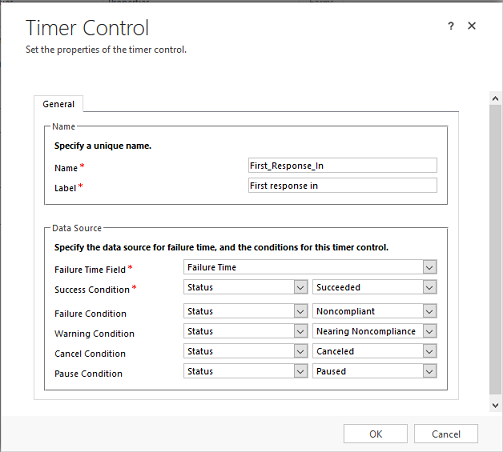
Kommentar
För utökad SLA ställs timerkontrollen vanligtvis in med enbart statusfältvärden för SLA KPI-instans.
Välj OK när du är klar.
Publicera anpassningarna.
Skapa ett SLA
Skapa ett SLA för den entitet som du vill spåra. Du kanske vill spåra den tid som säljare tar för att vidta åtgärder på ett lead, som att kvalificera eller diskvalificera ett lead. Skapa ett SLA för lead-entiteten för denna spårning. Mer information om hur du skapar ett SLA finns i Definiera serviceavtal
Lägg till snabbvyformuläret i formuläret för primär entitet för att visa timern
Du kan lägga till snabbvyformulär som du skapat tidigare som snabbvykontroller i formulären för primär entitet.
Kontrollera att du har säkerhetsrollen Systemadministratör eller Systemanpassare, eller motsvarande behörighet.
Kontrollera din säkerhetsroll
- Följ anvisningarna i Visa din användarprofil.
Gå till Inställningar>Anpassningar.
Välj Anpassa systemet I lösningsutforskaren i det vänstra navigeringsfönstret expanderar du Entiteter. Expandera sedan entiteten som du vill lägga till snabbvyformuläret i och välj Formulär.
Om du vill lägga till en timer i Dynamics 365 Customer Service-appen öppnar du formuläret av typen Huvud.
-ELLER-
Om du vill lägga till timern i formuläret för interaktiv upplevelse så att användare kan använda det i navet för interaktiva tjänster öppnar du formuläret av typen Huvud – interaktiv upplevelse
Lägg till ett avsnitt om du vill infoga snabbvykontrollen. På fliken Infoga i gruppen Avsnitt väljer du Avsnitt, och väljer sedan En kolumn. Dubbelklicka på avsnittet om du vill ange egenskaper för avsnitt. Mer information finns i Egenskaper för avsnitt.
Obs
Du kan inte lägga till en SLA-timer i referenspanelavsnittet i formuläret Huvud – interaktiv upplevelse.
Välj det avsnitt du just lade till och på fliken Infoga i gruppen Kontroll väljer du Snabbvyformulär.
Ange ett namn och en etikett för snabbvykontrollen. I listrutan Sökningsfält väljer du sökningsfältet som du har skapat för att peka mot entiteten SLA KPI-instans.
Listrutan Relaterad entitet sätts automatiskt till "SLA KPI-instans".
I listrutan Snabbvyformulär väljer du det snabbvyformulär som du skapade i entiteten SLA KPI-instans.
Välj OK för att stänga dialogrutan Egenskaper för snabbvykontroll.
Du måste spara och publicera huvudformuläret innan ändringarna i snabbvykontrollen blir synliga.
Relaterad information
Lägga till en timerkontroll i ärendeformuläret för att spåra tid mot ett SLA